| メーカー | 株式会社バッファロー |
|---|---|
| シリーズ名 | HDX-LSU2/Vシリーズ |
| 型番 | HDX-LS2.0TU2/V, HDX-LS1.0TU2/V, HDX-LS500U2/V |
| メーカー | 株式会社バッファロー |
|---|---|
| シリーズ名 | HDX-PNU2/Vシリーズ |
| 型番 | HDX-PN1.0TU2/V, HDX-PN500U2/V |
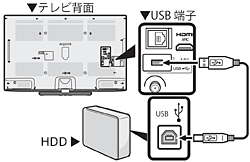
※ USB端子の位置は、機種によって異なります。
※ HDX-PNU2/Vシリーズの場合は、手順③は必要ありません。
※初期化を行うと、HDDに記録した内容は全て消去されます。
※初期化中はHDDを取り外したり、HDDやテレビの電源を切らないでください。
※テレビにUSB機器を2台以上接続している場合は、HDDを初期化できません。
※これで、以降の録画は「長時間(TR)モード」になります。

※これで、選択した番組の録画は「長時間(TR)モード」になります。